win8.1如何取消登陆密码 win8.1取消登陆密码的方法
时间:2017-07-04 来源:互联网 浏览量:411
今天给大家带来win8.1如何取消登陆密码,win8.1取消登陆密码的方法,让您轻松解决问题。
win8系统以及win8.1操作习惯已经较XP和Win7有很大的区别,如国是自己的电脑,每次登陆都要属于用户名和密码,是不是很麻烦呢,今天小编给大家带来了一劳永逸的办法,供大家参考!具体方法如下:
1同时按下窗口键Win+R键调出运行对话框,如下图所示,在命令窗口输入control userpasswords2,然后点击确定按钮!
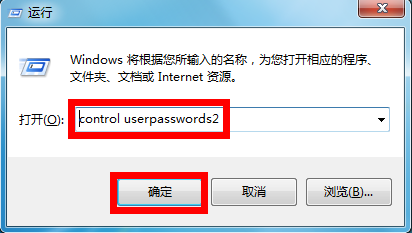 2
2系统弹出用户账号窗口,如下图所示,将“要使用本机,用户必须输入用户名和密码”前面复选框勾勾去掉,然后“应用”按钮。
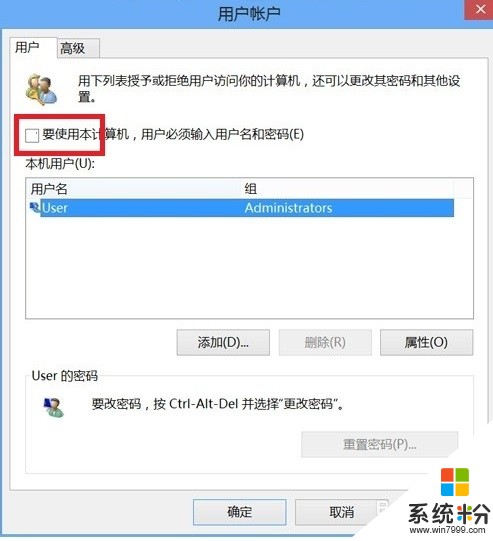 3
3在弹出的“自动登录”对话框两次输入密码,点击确定按钮即可!注意win8及win8.1是不能删除密码的!
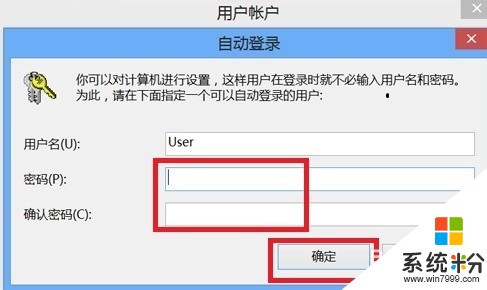 4
4通过上面的设置,下次开机就直接登陆进你的账户了!
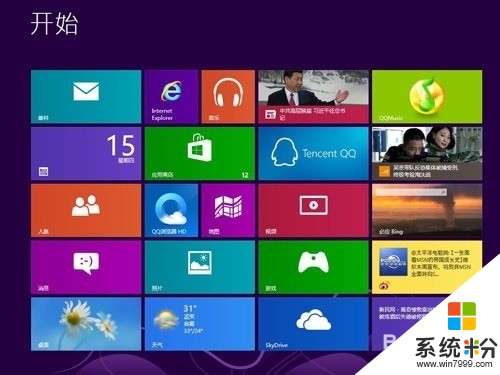
以上就是win8.1如何取消登陆密码,win8.1取消登陆密码的方法教程,希望本文中能帮您解决问题。
我要分享:
Win8系统教程推荐
- 1 找回win8纯净版系统语言栏的操作方法有哪些 如何找回win8纯净版系统语言栏的操作
- 2 Win8.1正式版怎样自动导出iPhone照片和视频 Win8.1正式版自动导出iPhone照片和视频的方法有哪些
- 3 win8电脑家庭组提示无法正常退出怎么解决? win8电脑家庭组提示无法正常退出怎么处理?
- 4win8系统宽带怎样设置自动联网? win8系统宽带设置自动联网的方法有哪些?
- 5ghost Win8怎样设置开机自动联网 ghost Win8设置开机自动联网的方法有哪些
- 6ghost win8系统语言栏不见如何找回 ghost win8系统语言栏不见找回的方法有哪些
- 7win8重命名输入法不能正常切换的解决办法有哪些 win8重命名输入法不能正常切换该如何解决
- 8Win8分屏显示功能使用的方法有哪些 Win8分屏显示功能如何使用
- 9怎样让win8电脑兼容之前的软件? 让win8电脑兼容之前的软件的方法有哪些?
- 10怎样解决ghost win8频繁重启的烦恼 解决ghost win8频繁重启的烦恼的方法
Win8系统热门教程
- 1 Win8开机处于加载状态并提示helptools停止工作该如何解决?
- 2 ghost win8的磁盘整理怎么操作,ghost win8的磁盘整理方法操作
- 3 win8.1还原系统怎么设置|win8.1还原系统的方法
- 4win8如何进入桌面? 开机跳过win8界面直接进入桌面的方法有哪些?
- 5怎么在win8电脑中浏览器设置密码? 在win8电脑中浏览器设置密码的方法
- 6Win8系统更改计算机名和用户名的方法 Win8系统如何更改计算机名和用户名
- 7恢复Win8开始屏幕的IE10图标
- 8win8怎么删除Power menu菜单
- 9怎样将Win8系统的电脑变成Wifi热点 将Win8系统的电脑变成Wifi热点的方法有哪些
- 10win8搜不到无线怎么办|win8找不到无线的解决方法
